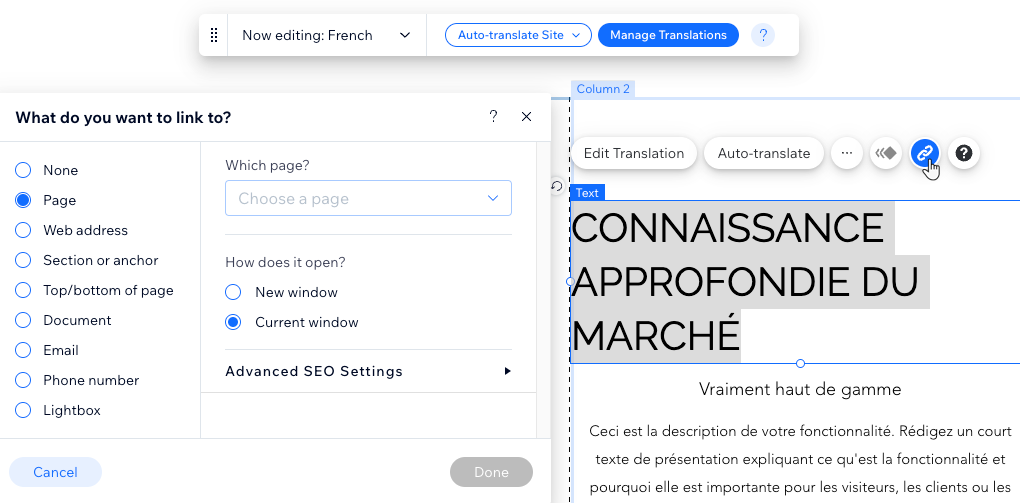Wix Multilingua: ottimizzare le impostazioni SEO per siti multilingue
8 min
In questo articolo:
- Passaggio 1 | Scegli le parole chiave nella tua lingua secondaria
- Passaggio 2 | Localizza le impostazioni SEO della tua pagina
- Passaggio 3 | Localizza l'alt text delle tue immagini
- Passaggio 4 | Collega gli elementi per lingua
Wix Multilingual ti permette di ottimizzare le tue impostazioni SEO per ogni lingua individualmente. In questo modo, puoi personalizzare la tua strategia per diverse località e rilanciare la tua presenza online.
Per impostazione predefinita, Wix aggiunge hreflang e x-default al codice delle pagine multilingue del tuo sito. Questi sono attributi HTML che possono aiutare a comunicare ai motori di ricerca come Google la lingua e il targeting geografico di una pagina. Ad esempio, quando qualcuno cerca la tua pagina, il tag hreflang aiuta il motore di ricerca a trovare tutte le versioni linguistiche della pagina. Aiuta anche i motori di ricerca a mostrare la versione più appropriata della tua pagina in base alla lingua e alla posizione geografica della persona.
In questo articolo, puoi scoprire come ottimizzare le impostazioni SEO per le pagine delle lingue secondarie del tuo sito.
Suggerimento:
Puoi anche utilizzare Wix SEO Wiz per ottenere consigli SEO per la lingua principale del tuo sito. Scopri di più su SEO Wiz.
Passaggio 1 | Scegli le parole chiave nella tua lingua secondaria
Prima di definire le impostazioni SEO, scegli le tre parole chiave che hanno maggiori probabilità di raggiungere le persone nella tua lingua secondaria. Dovrebbero descrivere chiaramente la tua attività o i servizi che offri. Potrebbero essere parole, o gruppi di parole, che un utente potrebbe inserire nei motori di ricerca in quella lingua.
Tieni a mente le tue parole chiave localizzate e utilizzale nelle impostazioni SEO per la tua lingua secondaria.
Vuoi saperne di più sulle parole chiave?
Guarda questo video sulla scelta delle parole chiave giuste (link a pagina in inglese) nel SEO Learning Hub.
Passaggio 2 | Localizza le impostazioni SEO della tua pagina
Dopo aver scelto le parole chiave, inizia ottimizzando le impostazioni SEO di ogni pagina per la tua lingua secondaria. Inserisci un titolo e una descrizione della pagina nella tua lingua secondaria per ogni pagina. Ciò garantisce che il tuo sito appaia nei risultati di ricerca per le impostazioni locali pertinenti.
Come scegliere i tag title SEO?
Come scegliere le meta descrizioni SEO?
Importante:
Al momento, non è possibile personalizzare l'URL della pagina per ogni versione linguistica. Ad esempio, se il tuo sito ha una pagina con il seguente URL: https://www.esempio-wix-site.com/shop, non puoi localizzare la parola "shop". Se questa è una funzionalità che vorresti utilizzare, votala qui.
Editor Wix
Editor Studio
- Vai al tuo Editor
- Clicca sul menu a tendina Cambia lingua nella parte superiore dell'Editor
- Seleziona la lingua secondaria su cui si desideri lavorare
- Clicca su Pagine e menu
 sul lato sinistro dell'Editor
sul lato sinistro dell'Editor - Clicca sull'icona Altre azioni
 accanto alla pagina pertinente
accanto alla pagina pertinente - Clicca su SEO base
- Inserisci il tag title e la meta descrizione della pagina nella lingua pertinente
- Assicurati che l'interruttore accanto a Consenti ai motori di ricerca di indicizzare questa pagina sia abilitato
- Clicca su Pubblica in alto a destra nell'Editor
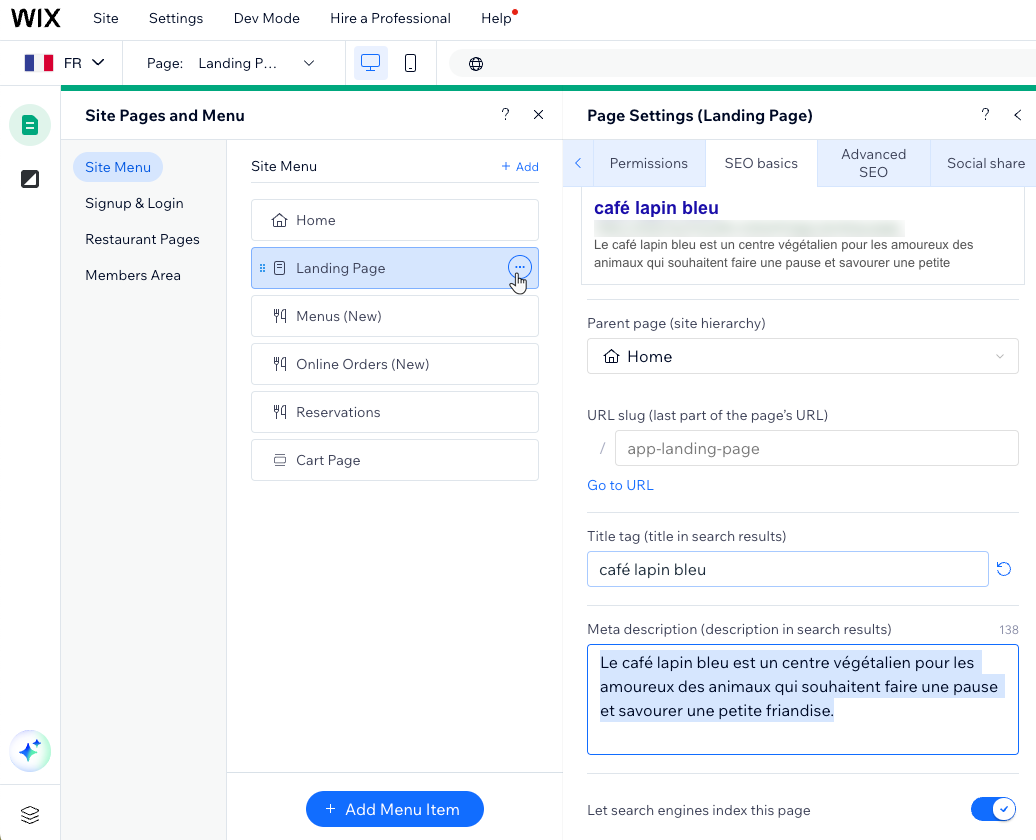
Suggerimento:
Puoi anche aggiornare le tue impostazioni di condivisione sui social per ogni lingua.
Passaggio 3 | Localizza l'alt text delle tue immagini
Migliora la visibilità delle tue immagini su Google e aumenta il traffico del sito localizzando l'alt text. L'alt text funge da descrizione per i motori di ricerca, allineando le query di ricerca ai risultati più pertinenti. Ottimizza le tue immagini per la SEO aggiungendo alt text in tutte le lingue supportate dal tuo sito.
Sebbene il Gestore traduzioni offra una comoda piattaforma, puoi farlo anche direttamente dal tuo Editor.
Editor Wix
Editor Studio
Pannello di controllo
- Vai al tuo Editor
- Clicca sul menu a tendina Cambia lingua nella parte superiore dell'Editor
- Seleziona la lingua secondaria su cui si desideri lavorare
- Clicca su Pagine e menu
 sul lato sinistro dell'Editor
sul lato sinistro dell'Editor - Seleziona la pagina in questione
- Seleziona l'immagine pertinente in quella pagina
- Clicca sull'icona Altre azioni

- Clicca sull'icona Impostazioni

- Inserisci una descrizione per l'immagine nel campo sotto Cosa contiene l'immagine?
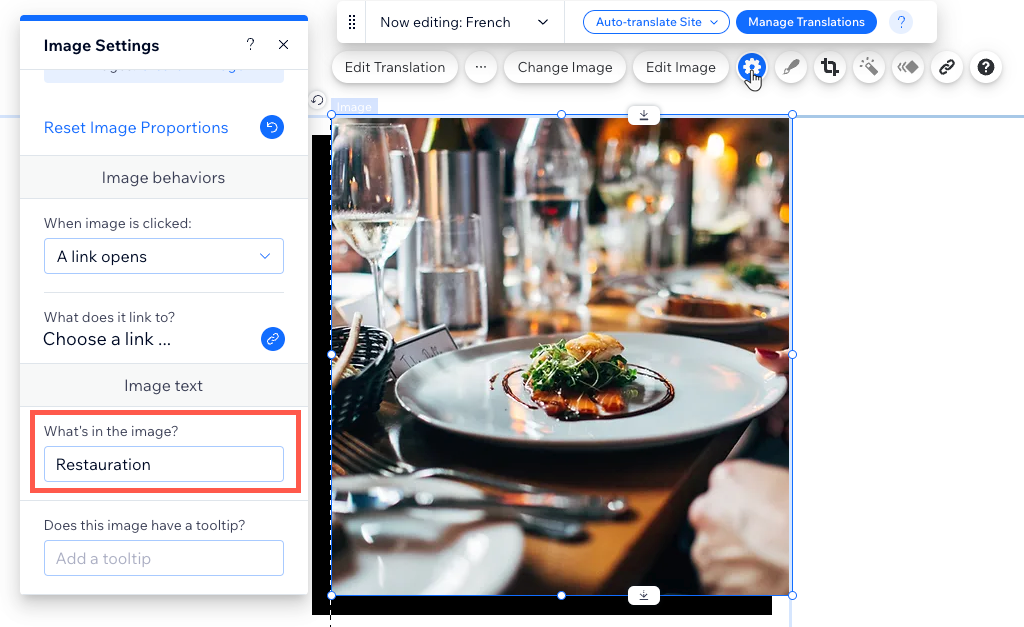
Passaggio 4 | Collega gli elementi per lingua
Un altro ottimo modo per migliorare la SEO del tuo sito è creare link, sia ad altre pagine del tuo sito che a pagine esterne. Wix offre una varietà di elementi collegabili come testo, immagini, tasti, ecc. Puoi modificare ogni elemento del tuo sito per configurare un link univoco per la tua lingua secondaria.
Editor Wix
Editor Studio
- Vai al tuo Editor
- Clicca sul menu a tendina Cambia lingua nella parte superiore dell'Editor
- Seleziona la lingua secondaria su cui si desideri lavorare
- Clicca su Pagine e menu
 sul lato sinistro dell'Editor
sul lato sinistro dell'Editor - Seleziona la pagina in questione
- Seleziona l'elemento pertinente in quella pagina
- Clicca sull'icona Altre azioni

- Clicca sull'icona Collega

- Seleziona dove vuoi collegarti e inserisci il link di destinazione